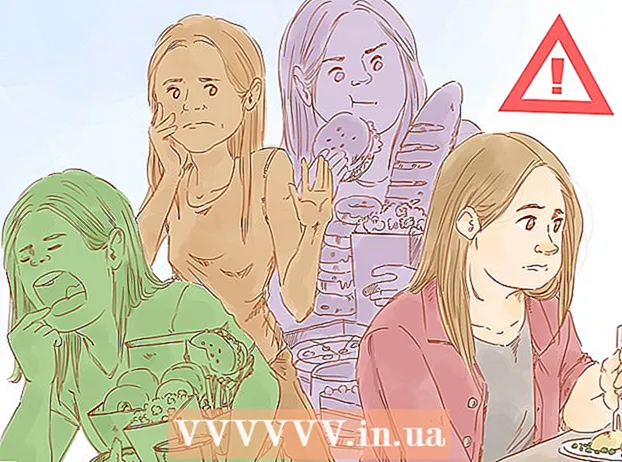ผู้เขียน:
Morris Wright
วันที่สร้าง:
1 เมษายน 2021
วันที่อัปเดต:
1 กรกฎาคม 2024

เนื้อหา
- ที่จะก้าว
- ส่วนที่ 1 ของ 3: การนำหน้าจอแล็ปท็อปเก่าออก
- ส่วนที่ 2 จาก 3: การตั้งค่าหน้าจอใหม่
- ส่วนที่ 3 ของ 3: การยืนยันว่าหน้าจอแล็ปท็อปติดอยู่
- ความจำเป็น
หน้าจอแล็ปท็อปที่แตกหรือร้าวอาจทำให้แล็ปท็อปของคุณไร้ประโยชน์ซึ่งอาจทำให้คุณหงุดหงิดเมื่อคุณต้องใช้คอมพิวเตอร์เพื่อเขียนกระดาษหรือทำโปรเจ็กต์ให้เสร็จสิ้น การเปลี่ยนหน้าจอแล็ปท็อปสามารถทำได้โดยใช้เครื่องมือและขั้นตอนไม่กี่ขั้นตอนช่วยให้คุณประหยัดเงินในการซ่อมแพง ๆ ที่ร้านคอมพิวเตอร์ เริ่มต้นด้วยการแยกแล็ปท็อปออกจากกันและเปลี่ยนหน้าจอให้ถูกต้อง เมื่อเข้าสู่หน้าจอใหม่แล้วให้ตรวจสอบว่าหน้าจอทำงานอย่างถูกต้องเพื่อให้คุณสามารถพิมพ์และท่องบนแล็ปท็อปที่ซ่อมได้
ที่จะก้าว
ส่วนที่ 1 ของ 3: การนำหน้าจอแล็ปท็อปเก่าออก
 ถอดปลั๊กแล็ปท็อปและถอดแบตเตอรี่ออก ตรวจสอบให้แน่ใจว่าไม่มีไฟไปที่แล็ปท็อปเพราะคุณไม่ต้องการทำงานกับสายไฟหรือไฟฟ้า เลื่อนแบตเตอรี่ออกเพื่อไม่ให้คอมพิวเตอร์เปิดอยู่หรือได้รับพลังงาน
ถอดปลั๊กแล็ปท็อปและถอดแบตเตอรี่ออก ตรวจสอบให้แน่ใจว่าไม่มีไฟไปที่แล็ปท็อปเพราะคุณไม่ต้องการทำงานกับสายไฟหรือไฟฟ้า เลื่อนแบตเตอรี่ออกเพื่อไม่ให้คอมพิวเตอร์เปิดอยู่หรือได้รับพลังงาน - เก็บแบตเตอรี่ไว้ในที่ปลอดภัยเนื่องจากคุณจะใส่กลับเข้าไปในภายหลัง
 ถอดฝาเกลียวยางที่หน้าจอ แล็ปท็อปส่วนใหญ่มีฝาเกลียวยางขนาดเล็กรอบ ๆ หน้าจอเพื่อป้องกันสกรู ใช้ปลายไขควงหรือหมุดนิรภัยงัดฝาเกลียวยางออกเพื่อให้คุณเห็นสกรูที่ขอบ
ถอดฝาเกลียวยางที่หน้าจอ แล็ปท็อปส่วนใหญ่มีฝาเกลียวยางขนาดเล็กรอบ ๆ หน้าจอเพื่อป้องกันสกรู ใช้ปลายไขควงหรือหมุดนิรภัยงัดฝาเกลียวยางออกเพื่อให้คุณเห็นสกรูที่ขอบ - ใส่ฝาเกลียวยางไว้ในถุงพลาสติกขนาดเล็กหรือชามเพื่อไม่ให้ทำหาย
 ถอดสกรูหนามเตยออกด้วยไขควง ที่ด้านหน้าของกรอบจอแสดงผลให้มองหาสกรูที่กรอบ แล็ปท็อปบางรุ่นมีสกรูที่ด้านข้างของหน้าจอ ถอดสกรูออกทีละตัวด้วยไขควง โดยปกติจะมีสกรูสี่ถึงหกตัวที่ฝา
ถอดสกรูหนามเตยออกด้วยไขควง ที่ด้านหน้าของกรอบจอแสดงผลให้มองหาสกรูที่กรอบ แล็ปท็อปบางรุ่นมีสกรูที่ด้านข้างของหน้าจอ ถอดสกรูออกทีละตัวด้วยไขควง โดยปกติจะมีสกรูสี่ถึงหกตัวที่ฝา - ใส่สกรูในถุงพลาสติกเดียวกันหรือมาพร้อมกับฝาเกลียวยางเพื่อให้ชิ้นส่วนทั้งหมดเข้าด้วยกันในที่ปลอดภัย
 ถอดฝาออกจากหน้าจอ วางนิ้วของคุณที่ตรงกลางด้านล่างของหน้าจอแล็ปท็อป ค่อยๆเลื่อนนิ้วของคุณไปมาระหว่างกรอบและหน้าจอ ใช้นิ้วดึงฝาซึ่งจะหลวมถ้าไม่ลองดึงเบา ๆ ในทิศทางต่างๆจนกว่าจะหลุดออกมา ใช้นิ้วของคุณรอบ ๆ กรอบจนกว่าจะแยกออกจากหน้าจอ
ถอดฝาออกจากหน้าจอ วางนิ้วของคุณที่ตรงกลางด้านล่างของหน้าจอแล็ปท็อป ค่อยๆเลื่อนนิ้วของคุณไปมาระหว่างกรอบและหน้าจอ ใช้นิ้วดึงฝาซึ่งจะหลวมถ้าไม่ลองดึงเบา ๆ ในทิศทางต่างๆจนกว่าจะหลุดออกมา ใช้นิ้วของคุณรอบ ๆ กรอบจนกว่าจะแยกออกจากหน้าจอ - หากฝาปิดไม่เปิดออกหรือเลื่อนออกด้วยการดึงเพียงเล็กน้อยคุณอาจพลาดสกรู ตรวจสอบหน้าจอเพื่อยืนยันว่าคุณได้ถอดสกรูทั้งหมดออกจากฝาเพื่อให้สามารถเลื่อนออกได้
 ถอดสายเคเบิลที่เชื่อมต่อกับจอแสดงผล ค้นหาสายเคเบิลวิดีโอ นี่คือสายริบบิ้นยาวที่ติดอยู่ที่ด้านหลังของหน้าจอด้วยเทปกาว ลอกเทปกาวออกและถอดขั้วต่อออกจากด้านหลังของจอแสดงผล คุณต้องถอดสายไฟออกจากด้านหลังของหน้าจอด้วย
ถอดสายเคเบิลที่เชื่อมต่อกับจอแสดงผล ค้นหาสายเคเบิลวิดีโอ นี่คือสายริบบิ้นยาวที่ติดอยู่ที่ด้านหลังของหน้าจอด้วยเทปกาว ลอกเทปกาวออกและถอดขั้วต่อออกจากด้านหลังของจอแสดงผล คุณต้องถอดสายไฟออกจากด้านหลังของหน้าจอด้วย - คุณอาจต้องถอดสกรูออกจากด้านข้างของจอแสดงผลที่ยึดเข้ากับกรอบโลหะทั้งนี้ขึ้นอยู่กับรุ่นของแล็ปท็อปของคุณ ทำเช่นนี้ด้วยไขควง เก็บสกรูไว้ในที่ปลอดภัย
 ถอดหน้าจอแล็ปท็อป เมื่อถอดฝาและสายเคเบิลออกแล้วหน้าจอควรอยู่ในกรอบโลหะหลวม ๆ เอียงหน้าจอไปข้างหน้าและนำออกจากเฟรมอย่างระมัดระวัง
ถอดหน้าจอแล็ปท็อป เมื่อถอดฝาและสายเคเบิลออกแล้วหน้าจอควรอยู่ในกรอบโลหะหลวม ๆ เอียงหน้าจอไปข้างหน้าและนำออกจากเฟรมอย่างระมัดระวัง - วางหน้าจอบนพื้นผิวเรียบเพื่อให้คุณสามารถตรวจสอบได้ในภายหลัง
- เมื่อนำหน้าจอออกโปรดระวังกระจกหรือพลาสติกแตก
ส่วนที่ 2 จาก 3: การตั้งค่าหน้าจอใหม่
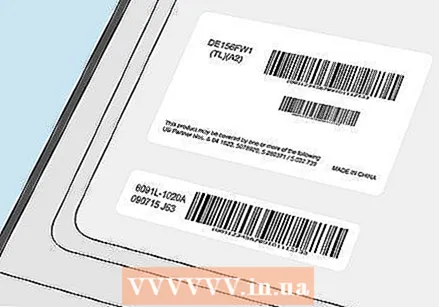 ตรวจสอบฉลากของผู้ผลิตและหมายเลขรุ่นบนหน้าจอ ด้านข้างหรือด้านหลังของจอแสดงผลควรมีฉลากบาร์โค้ดฉลากของผู้ผลิตและหมายเลขรุ่นคอมพิวเตอร์ หมายเลขรุ่นมักจะเป็นชุดของตัวอักษรและตัวเลข ใช้ฉลากของผู้ผลิตและหมายเลขรุ่นเพื่อสั่งซื้อหน้าจอเปลี่ยนสำหรับแล็ปท็อป
ตรวจสอบฉลากของผู้ผลิตและหมายเลขรุ่นบนหน้าจอ ด้านข้างหรือด้านหลังของจอแสดงผลควรมีฉลากบาร์โค้ดฉลากของผู้ผลิตและหมายเลขรุ่นคอมพิวเตอร์ หมายเลขรุ่นมักจะเป็นชุดของตัวอักษรและตัวเลข ใช้ฉลากของผู้ผลิตและหมายเลขรุ่นเพื่อสั่งซื้อหน้าจอเปลี่ยนสำหรับแล็ปท็อป - ตัวอย่างเช่นหากผู้ผลิตของคุณคือ Dell และหมายเลขรุ่นคือ DE156FW1 คุณสามารถค้นหาข้อมูลนี้เพื่อค้นหาจอแสดงผลที่ถูกต้อง
 ซื้อหน้าจอเปลี่ยนออนไลน์หรือที่ร้านขายอะไหล่คอมพิวเตอร์ ค้นหาร้านค้าออนไลน์เช่น eBay และ Bol.com เพื่อเปลี่ยนหน้าจอ ตรวจสอบให้แน่ใจว่าหน้าจอใหม่มาจากผู้ผลิตและหมายเลขรุ่นเดียวกันเพื่อให้พอดีกับแล็ปท็อปของคุณ
ซื้อหน้าจอเปลี่ยนออนไลน์หรือที่ร้านขายอะไหล่คอมพิวเตอร์ ค้นหาร้านค้าออนไลน์เช่น eBay และ Bol.com เพื่อเปลี่ยนหน้าจอ ตรวจสอบให้แน่ใจว่าหน้าจอใหม่มาจากผู้ผลิตและหมายเลขรุ่นเดียวกันเพื่อให้พอดีกับแล็ปท็อปของคุณ - คุณยังสามารถซื้อหน้าจอทดแทนจากร้านขายอะไหล่คอมพิวเตอร์ได้ แต่อาจมีราคาแพงกว่าการซื้อทางออนไลน์
- ค่าใช้จ่ายของหน้าจอขึ้นอยู่กับยี่ห้อและประเภทของแล็ปท็อป หน้าจอทดแทนสามารถมีราคาตั้งแต่ 100 ถึง 300 ยูโร
 วางหน้าจอในกรอบโลหะบนแล็ปท็อป เมื่อคุณมีหน้าจอสำหรับเปลี่ยนให้วางในกรอบโลหะ ตรวจสอบให้แน่ใจว่าหันหน้าไปทางขวาและเลื่อนเข้าไปในเฟรมได้อย่างง่ายดาย
วางหน้าจอในกรอบโลหะบนแล็ปท็อป เมื่อคุณมีหน้าจอสำหรับเปลี่ยนให้วางในกรอบโลหะ ตรวจสอบให้แน่ใจว่าหันหน้าไปทางขวาและเลื่อนเข้าไปในเฟรมได้อย่างง่ายดาย - เก็บสกรูขอบและฝาเกลียวยางไว้ในกระเป๋าหรือชามขนาดเล็กเพื่อให้คุณสามารถวางไว้บนหน้าจอใหม่ได้
 เชื่อมต่อสายเคเบิลเข้ากับจอแสดงผลใหม่ ค่อยๆต่อสายวิดีโอและสายไฟเข้าที่ด้านหลังของจอแสดงผลใหม่ ตรวจสอบว่าสายเคเบิลแน่นและพอดีกับหน้าจอใหม่
เชื่อมต่อสายเคเบิลเข้ากับจอแสดงผลใหม่ ค่อยๆต่อสายวิดีโอและสายไฟเข้าที่ด้านหลังของจอแสดงผลใหม่ ตรวจสอบว่าสายเคเบิลแน่นและพอดีกับหน้าจอใหม่ - หากคุณมีผู้ผลิตและหมายเลขรุ่นที่ถูกต้องสายควรจะพอดี
ส่วนที่ 3 ของ 3: การยืนยันว่าหน้าจอแล็ปท็อปติดอยู่
 ใส่แบตเตอรี่กลับเข้าไปในแล็ปท็อปแล้วเสียบปลั๊ก ก่อนที่จะขันสกรูหน้าจอให้ตรวจสอบว่าใช้งานได้หรือไม่ เชื่อมต่อแล็ปท็อปกับแหล่งจ่ายไฟเพื่อให้คุณสามารถทดสอบได้
ใส่แบตเตอรี่กลับเข้าไปในแล็ปท็อปแล้วเสียบปลั๊ก ก่อนที่จะขันสกรูหน้าจอให้ตรวจสอบว่าใช้งานได้หรือไม่ เชื่อมต่อแล็ปท็อปกับแหล่งจ่ายไฟเพื่อให้คุณสามารถทดสอบได้  ตรวจสอบว่าหน้าจอทำงานอย่างถูกต้องหรือไม่ ดูหน้าจอแล็ปท็อปขณะคลิกบนเดสก์ท็อปและเปิดเบราว์เซอร์ ตรวจสอบเส้นเบลอรอยแตกหรือภาพบิดเบี้ยวบนหน้าจอ หน้าจอควรมีความชัดเจนและใช้งานได้เหมือนใหม่
ตรวจสอบว่าหน้าจอทำงานอย่างถูกต้องหรือไม่ ดูหน้าจอแล็ปท็อปขณะคลิกบนเดสก์ท็อปและเปิดเบราว์เซอร์ ตรวจสอบเส้นเบลอรอยแตกหรือภาพบิดเบี้ยวบนหน้าจอ หน้าจอควรมีความชัดเจนและใช้งานได้เหมือนใหม่  ใส่กรอบและสกรูเพื่อยึดหน้าจอใหม่ ติดฝาโดยคลิกบนหน้าจอ จากนั้นใส่สกรูกรอบและขันด้วยไขควงเพื่อยึดจอแสดงผลให้เข้าที่
ใส่กรอบและสกรูเพื่อยึดหน้าจอใหม่ ติดฝาโดยคลิกบนหน้าจอ จากนั้นใส่สกรูกรอบและขันด้วยไขควงเพื่อยึดจอแสดงผลให้เข้าที่ - ปิดด้านบนโดยติดฝาเกลียวยางเข้ากับสกรูฝาเพื่อให้สกรูยึดแน่นและป้องกัน
ความจำเป็น
- ไขควง
- เข็มกลัด
- เปลี่ยนหน้าจอ
- ถุงพลาสติกหรือชาม